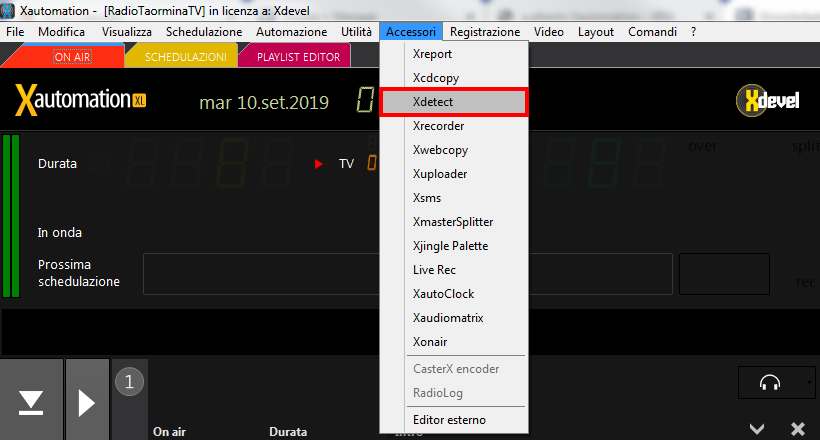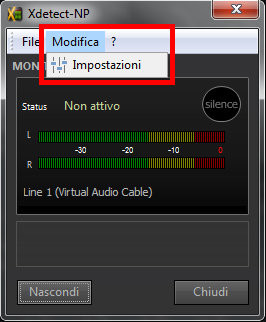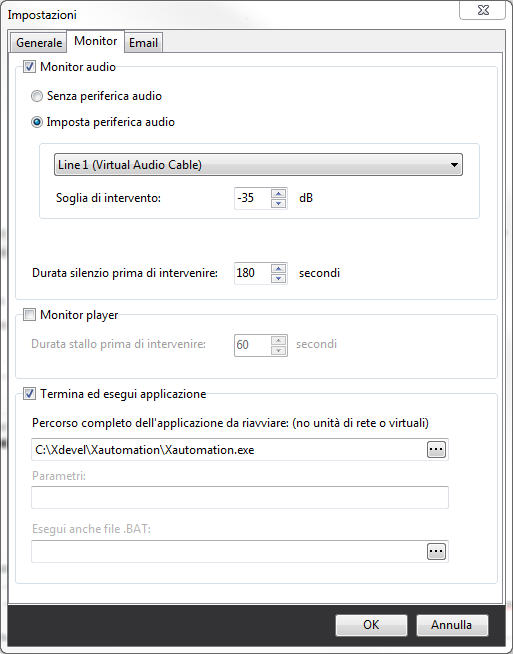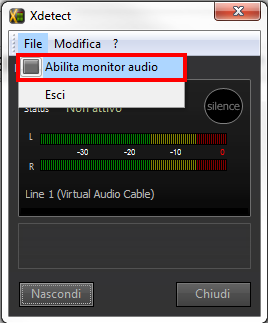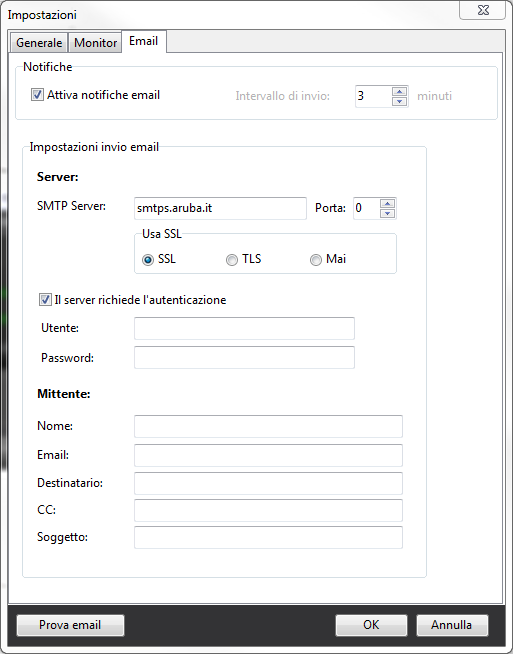|
E' possibile configurare Xdetect per il riavvio di Xautomation quando rilevato del silenzio dalla sorgente audio principale per un determinato periodo.
Per avviare Xdetect, nella barra dei menu fare clic su Accessori > Xdetect.
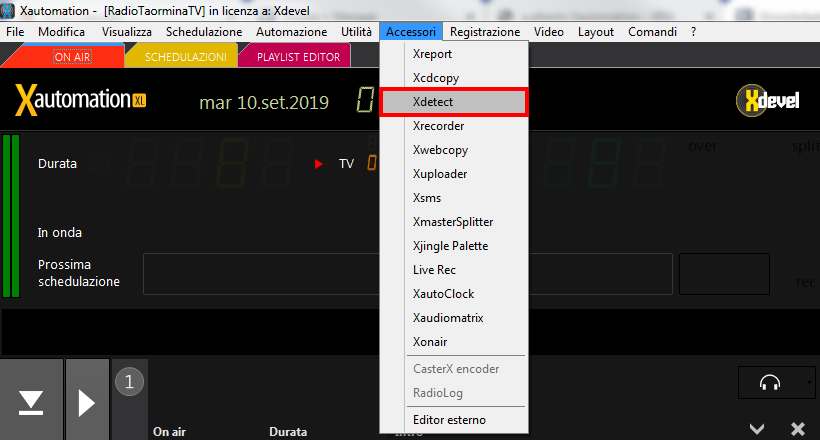
Per impostare Xdetect:
- Nella barra dei menu fare clic su Modifica > Impostazioni.
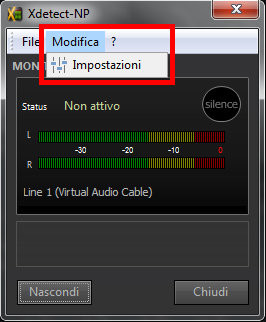
- Andare nella sezione Monitor.
- Abilitare Monitor audio e scegliere Imposta periferica audio.
- Fare clic sul menu a tendina e scegliere la periferica di riproduzione di Xautomation e la Soglia di intervento.
E' possibile abilitare in alternativa l'opzione Senza periferica audio. In questo caso Xdetect per rilevare il silenzio si basa sui livelli di uscita di Xautomation.
- Inserire nel campo Durata silenzio prima di intervenire i secondi di silenzio che Xdetect deve rilevare prima del riavvio di Xautomation.
- Abilitare Termina ed esegui applicazione.
- Inserire nel campo Percorso completo dell'applicazione da riavviare (no unità di rete o virtuali) il percorso completo dove risiede Xautomation.
- Fare clic su OK.
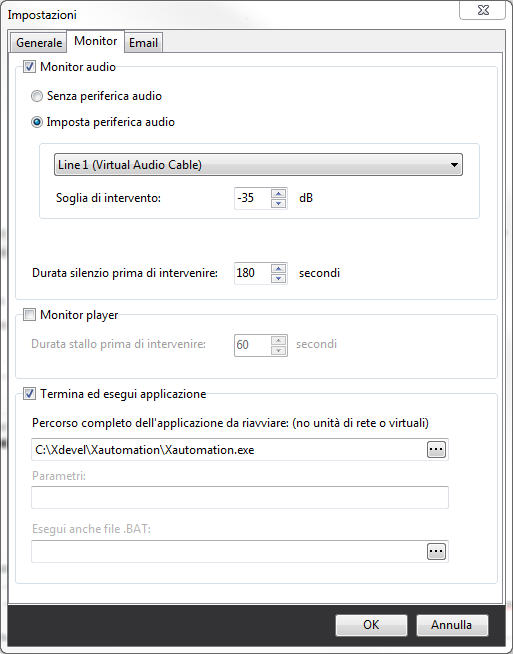
- Nella barra dei menu fare clic su File > Abilita monitor audio.
- Fare clic su Nascondi così da ridurre ad icona il software. Xdetect deve essere sempre attivo (anche in secondo piano) per poter rilevare eventuale silenzio.
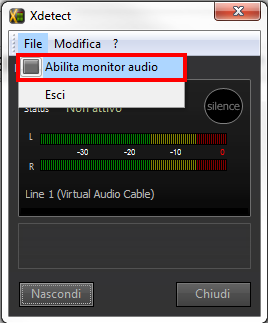
E' possibile impostare anche l'invio di notifiche via mail relativo al rilevamento del silenzio da Xdetect. Per farlo:
- Nella barra dei menu fare clic su Modifica > Impostazioni.
- Andare nella sezione Email.
- Abilitare Attiva notifiche email e scegliere l'intervallo di invio in minuti.
- Impostare le informazioni per il Server e Mittente.
- Fare clic su Prova email per testare la configurazione.
- Fare clic su OK.
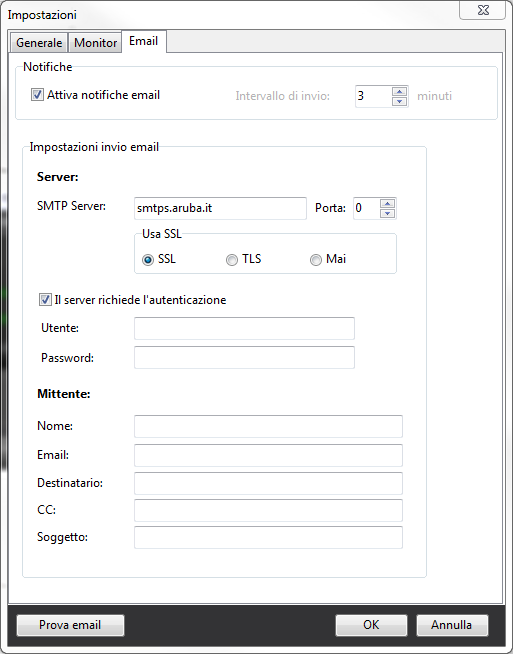
|